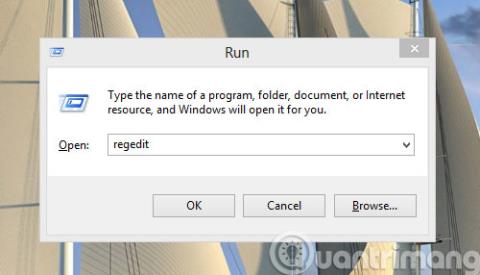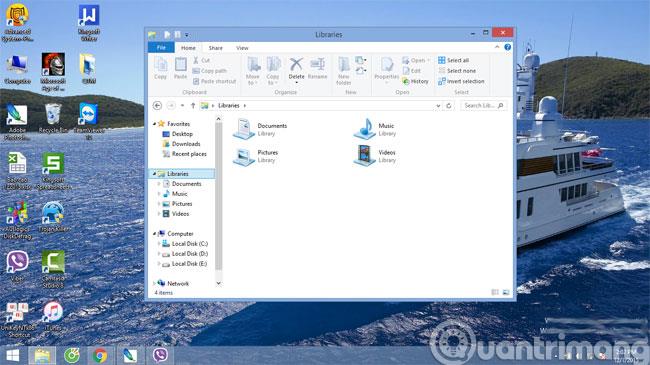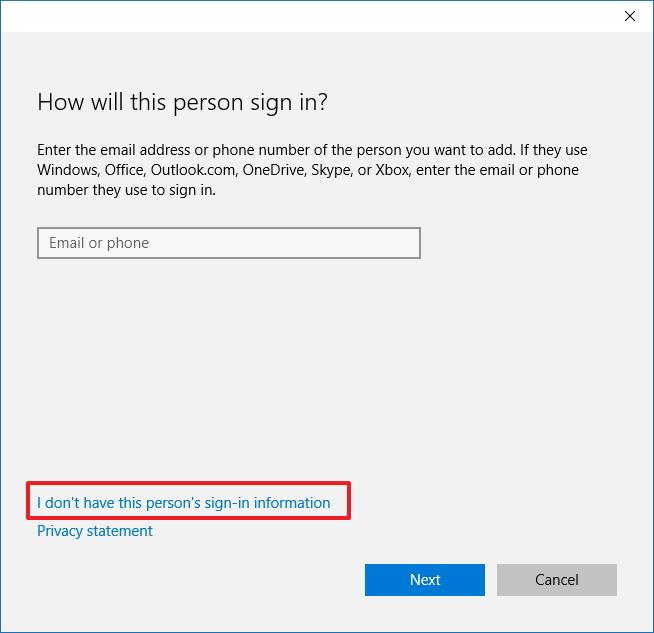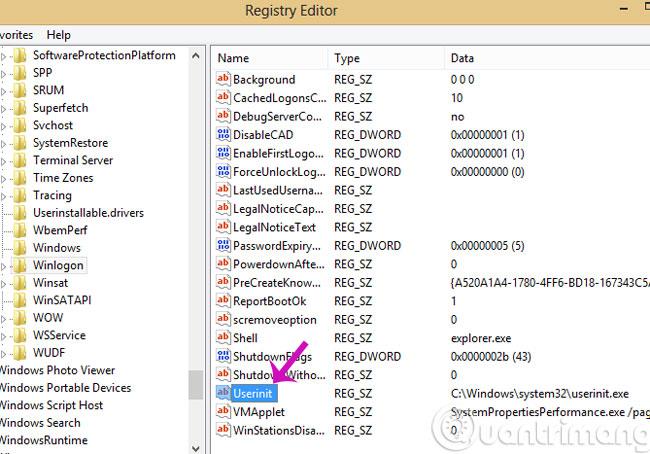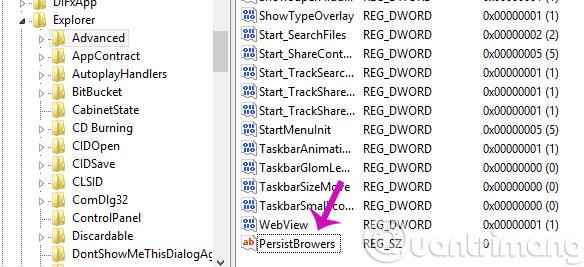Šī ir situācija, kad katru reizi, startējot datoru, automātiski tiks parādīta mape Bibliotēkas, pat ja jūs neko neesat instalējis. Šīs kļūdas cēlonis ir vīruss, kas iznīcina Usernit vērtību, kas dublēta Windows reģistrā. Tāpēc, pat ja dodaties uz Start up, lai to rediģētu, tas ir bezjēdzīgi. Tālāk Wiki.SpaceDesktop palīdzēs jums novērst šo kļūdu.
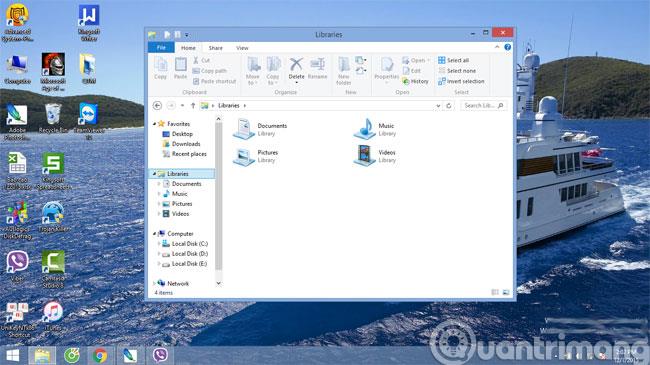
1. darbība : nospiediet taustiņu kombināciju Windows+R un ievadiet komandu Regedit , lai atvērtu dialoglodziņu Reģistrs .
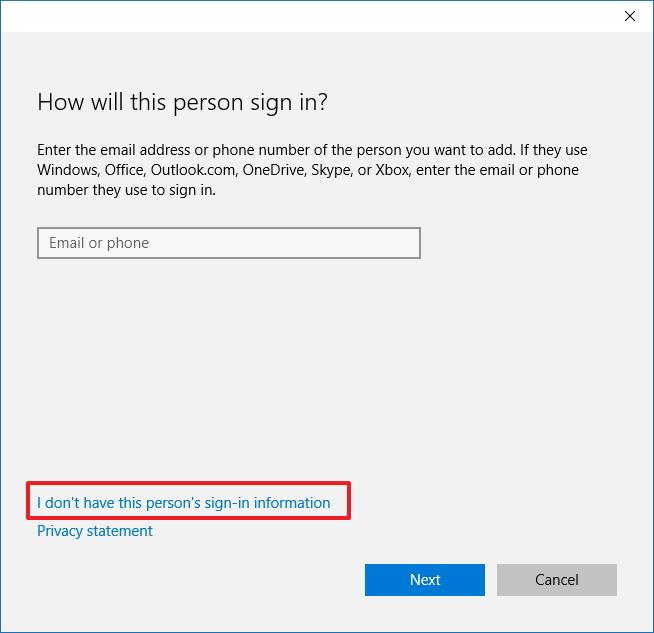
2. darbība . Kad tiek atvērts reģistra redaktora dialoglodziņš , dodieties uz šo ceļu HKEY_LOCAL_MACHINE\ SOFTWARE\ Microsoft\ Windows NT\ CurrentVersion\ Winlogon un rediģējiet Userinit atslēgu uz C:\Windows\system32\userinit.exe.
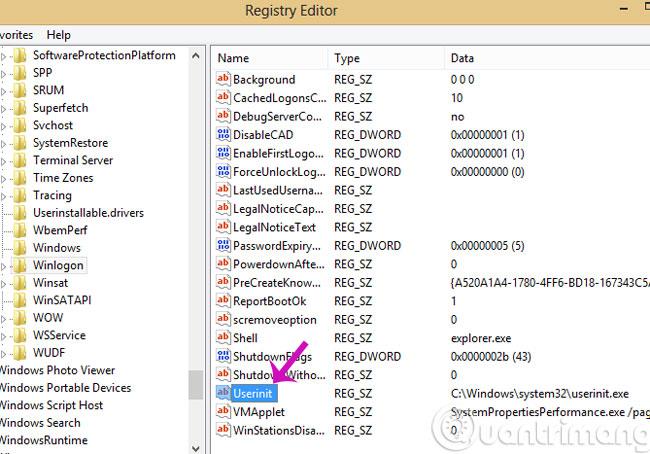
3. darbība : dodieties uz šo ceļu HKEY_CURRENT_USER\ Software\ Microsoft\ Windows\ CurrentVersion\ Explorer\ Advanced . Labajā kolonnā atrodiet vērtību PersitstBrowers un konvertējiet to uz 0 . Ja neredzat šo atslēgu, varat to izveidot, ar peles labo pogu noklikšķinot uz tās un atlasot New > Sting value , ievadiet atslēgu PersistBrowers un ievadiet vērtību = 0 .
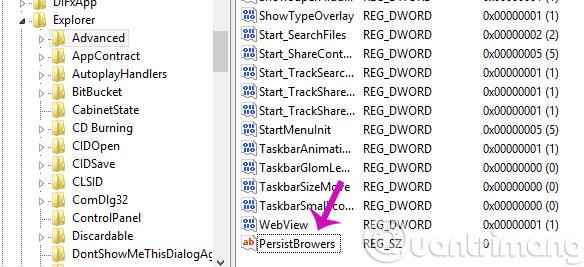
Visbeidzot, izslēdziet reģistru un restartējiet datoru.
Izklaidējas!